Al dia de hoy, 05 Noviembre 2024, todos nuestros Servidores DirectAdmin vienen por defecto con PHP 8.1.
Dentro del Panel de Control puedes cambiar la version de PHP de 8.1 a otra entre las PHP 5.3 y la PHP 8.3, puedes ver como Aqui.
Sin embargo, esa versión de PHP es para la cuenta completa, y hay casos donde tienes varios dominios, subdominios o carpetas, donde puedes querer utilizar una version de PHP distinta en cada uno.
Asi que en este tutorial veremos como poder utilizar una versión de PHP distinta a la del PHP Selector, y así, usar varias versiones de PHP en distintos sitios.
Como definir una version de PHP para cada sitio en DirectAdmin
- Lo primero es que debes elegir en el Selector de PHP, cual será la version base para la cuenta. Debes decidir una versión de PHP que se usará en todas las carpetas y sitios que no modifiques o especifiques otra versión, para ello usa el Tutorial de cambiar versión de PHP.
- Asumiremos para este ejemplo que en el PHP Selector elegiste PHP 8.3, para usar el PHP más moderno en todos tus sitios, y que luego si alguno de tus sitios necesita una versión de PHP más antigua, le bajarás a ese sitio especifico a PHP 8.1 o PHP 7.4.
- Si tienes un sitio que necesita usar PHP 7.4, debes abrir el Administrador de Archivos (o entrar por FTP) y navegar al directorio de dicho sitio, a su /public_html, y editar el .htaccess
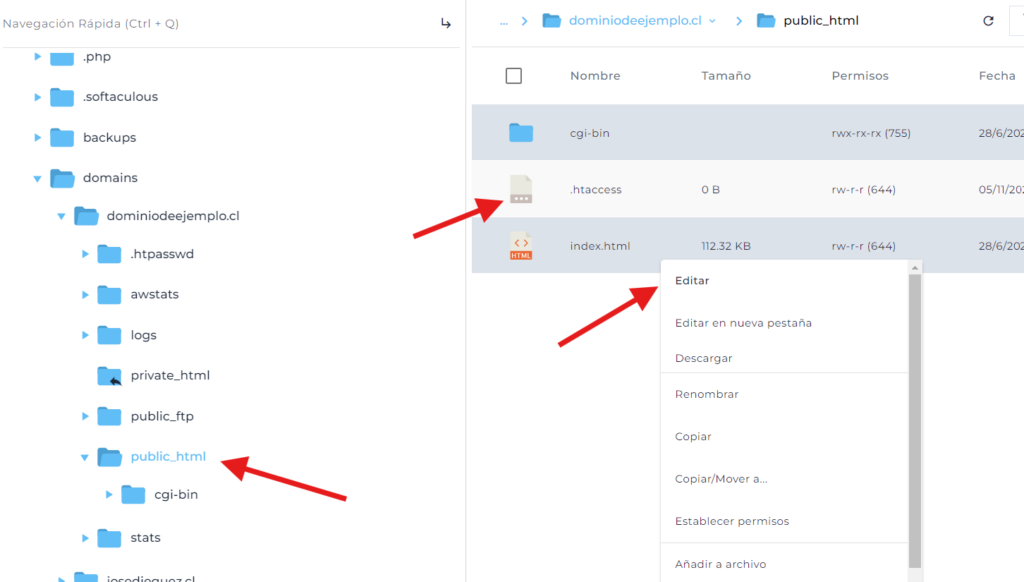
- Si no tienes el archivo .htaccess debes crearlo. (tiene un punto al principio)
- Editando el .htaccess debes agregar las siguientes lineas:
<FilesMatch "\.(php4|php5|php3|php2|php|phtml)$">
SetHandler application/x-lsphp74
</FilesMatch>- Si te fijas dice «x-lsphp74» para definir la version de PHP 7.4 . Si quisieras la versión de PHP 8.1 sería asi:
<FilesMatch "\.(php4|php5|php3|php2|php|phtml)$">
SetHandler application/x-lsphp81
</FilesMatch>- Ahora dice «x-lsphp81» y si quisieras la versión de PHP 5.6, sería asi:
<FilesMatch "\.(php4|php5|php3|php2|php|phtml)$">
SetHandler application/x-lsphp56
</FilesMatch>
- Con estos 3 ejemplos, debes entender la idea de como se escriba la version de PHP, solo modificando ese numero.
- Guardas los cambios al .htaccess y puedes verificar si el cambio tuvo efecto con nuestro tutorial del PHPINFO: Tutorial Uso de phpinfo
- Con todo esto, ya has configurado una segunda versión de PHP para ese sitio especifico.
- Listo!
Me pueden ayudar a usar varias versiones de PHP
Si no logras configurar una segunda version de PHP, o necesitas ayuda para especificar una versión de PHP para cada sitio en tu cuenta, puedes contactarnos a [email protected] o via Ticket de Soporte, y con gusto te ayudaremos.
